windows10系统中怎样检查系统更新 windows10系统如何进行系统更新
Windows10正式版发布的时间并不长,所以系统中仍然会有一些兼容性问题存在。目前,我们主要是依靠微软Windows更新来解决这个问题。那么,windows10系统中该怎样检查系统更新呢?下面,我们就一起来学习下win10系统中检查系统更新的具体方法。
具体方法如下:
1、在win10系统下,打开开始菜单。
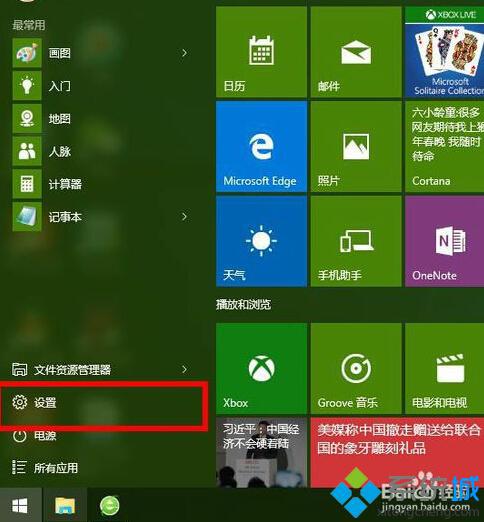
2、点击“设置”按钮,进入设置界面。
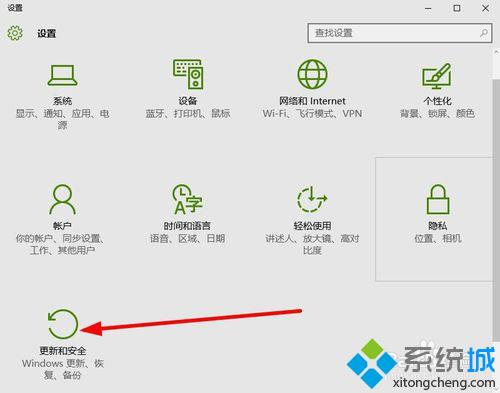
3、点击“更新和安全”图标,进入下图界面。
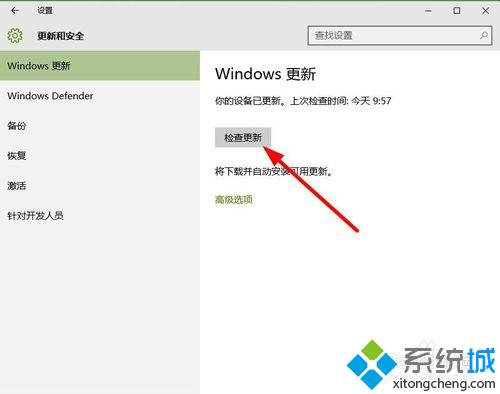
4、点击“检查更新”按钮,电脑便会自动检查微软发布的最新更新。
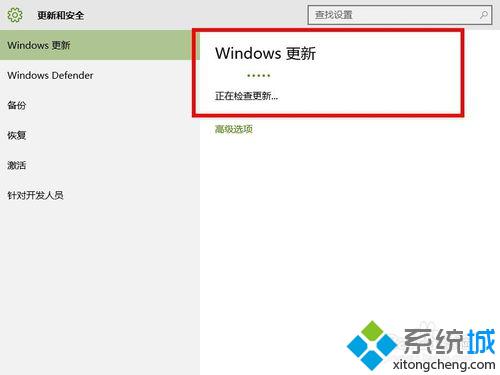
5、点击上图中的高级设置,系统为你提供两种更新的方式,如下图所示:
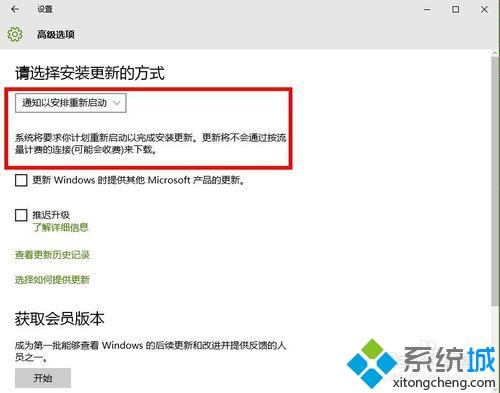
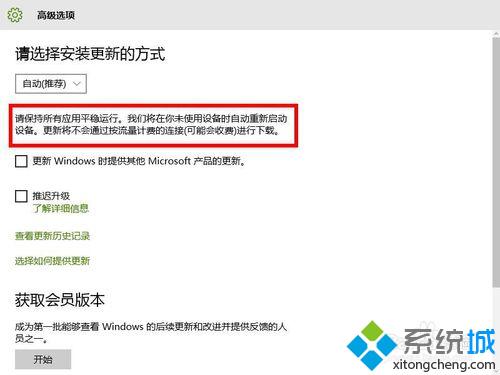
6、同时我们还可以查看更新的历史记录和卸载更新。如下图:
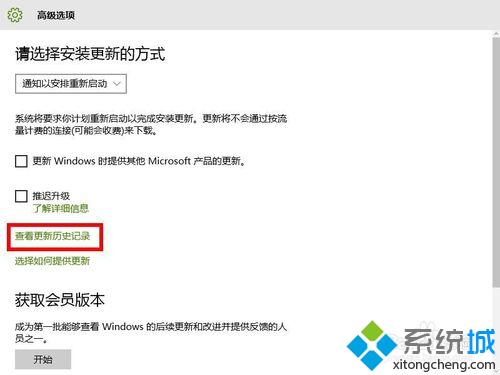
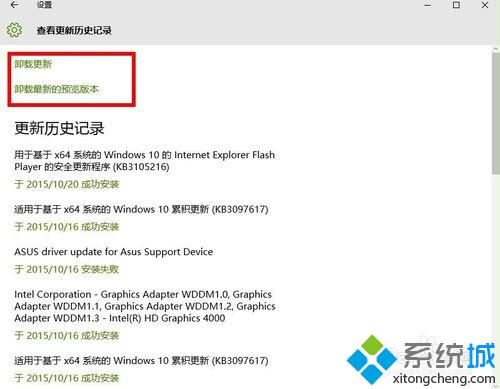
以上就是在windows10系统中检查系统更新的具体方法介绍了。有需要的用户,可以按照小编的方法尝试操作看看。关注Windows10,锁定系统城(https://www.xitongcheng.com/)
相关推荐:
Win10系统怎么关闭Windows安全中心服务提醒【图文教程】
相关教程:开机任意门检查更新win7无法检查更新windows10更新windows10系统window10系统我告诉你msdn版权声明:以上内容作者已申请原创保护,未经允许不得转载,侵权必究!授权事宜、对本内容有异议或投诉,敬请联系网站管理员,我们将尽快回复您,谢谢合作!










